
Menggunakan tab di jendela di Mac
Di banyak app, Anda dapat mengurangi jumlah jendela yang dibuka di desktop dengan membuat item dibuka di tab alih-alih jendela terpisah.
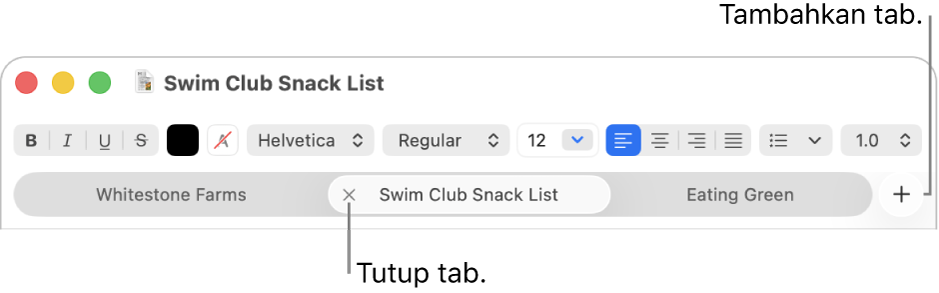
Menetapkan kapan untuk membuka dokumen di tab
Buka app Pengaturan Sistem
 di Mac Anda.
di Mac Anda.Klik Desktop & Dock
 di bar samping. (Anda mungkin harus menggulir ke bawah.)
di bar samping. (Anda mungkin harus menggulir ke bawah.)Buka bagian Jendela, klik menu pop-up “Pilih tab saat membuka dokumen”, lalu pilih opsi.
Kiat: Cara cepat untuk membuka jendela baru di app—bahkan saat pilihan tab di pengaturan Desktop & Dock diatur ke Selalu—adalah dengan menekan Option-Command-N.
Menambahkan tab
Di Mac Anda, buka dokumen.
Misalnya, buka dokumen di app TextEdit.
Di dokumen, klik
 di bar tab atau pilih File > Tab Baru (jika tersedia).
di bar tab atau pilih File > Tab Baru (jika tersedia).Jika bar tab tidak ditampilkan, pilih Lihat > Tampilkan Bar Tab.
Simpan dokumen. Namanya muncul sebagai nama tab.
Di beberapa app, Anda dapat menambah tab menggunakan pintasan papan ketik, berdasarkan pada cara pilihan tab diatur di pengaturan Desktop & Dock. Saat pilihan diatur ke Dalam Layar Penuh atau Selalu, tekan Command-N. Saat pilihan diatur ke Jangan Pernah, tekan Option-Command-N.
Menampilkan dan menavigasi tab
Di Mac Anda, di app yang memiliki tab, lakukan salah satu hal berikut:
Menampilkan semua tab di jendela: Untuk menampilkan gambar mini semua tab Anda yang terbuka, pilih Lihat > Tampilkan Semua Tab. Di tinjauan tab, klik tab yang ingin Anda buka. Untuk kembali ke tab saat ini, pilih Lihat > Keluar dari Tinjauan Tab.
Berpindah antartab: Klik tab. Anda juga dapat menekan Control-Tab atau Control-Shift-Tab untuk membuka tab selanjutnya atau sebelumnya.
Mengurutkan ulang tab: Seret tab ke kiri atau kanan.
Jika Anda ingin tab untuk menjadi jendela terpisah, pilih tab, lalu pilih Jendela > Pindahkan Tab ke Jendela Baru, atau seret tab keluar dari jendela.
Menggabungkan jendela app ke dalam satu jendela bertab
Di Mac Anda, di app yang memiliki lebih dari satu jendela terbuka, pilih Jendela > Gabungkan Semua Jendela. Jika app memiliki lebih dari satu jenis jendela (seperti Mail dengan jendela penampil dan jendela pesan baru), hanya jenis jendela yang saat ini Anda gunakan yang digabungkan.
Agar tab kembali menjadi jendela terpisah, pilih tab, lalu pilih Jendela > Pindahkan Tab ke Jendela Baru, atau seret tab keluar dari jendela. Lihat Memindahkan dan menyusun jendela app.
Menutup tab
Di Mac Anda, di app yang memiliki tab, lakukan salah satu hal berikut:
Menutup tab: Pindahkan penunjuk ke tab, lalu klik
 .
.Menutup semua tab lainnya: Gerakkan penunjuk ke atas tab yang ingin tetap Anda buka, lalu Option-klik
 .
.
Anda dapat menyembunyikan atau keluar dari app aktif dengan menekan Command-H atau Command-Q.